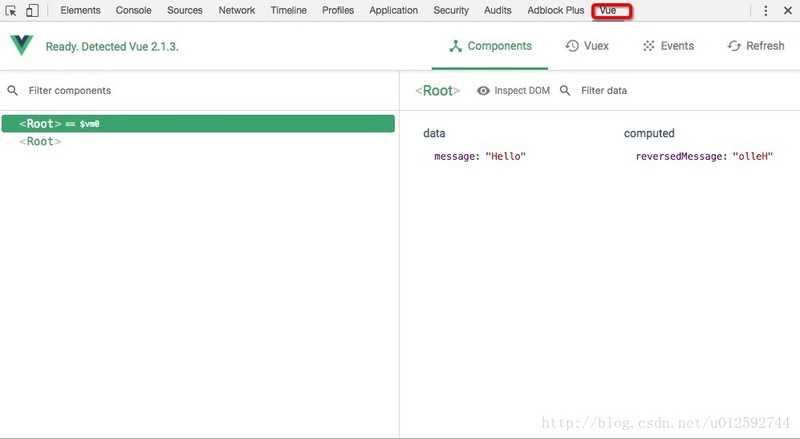vue-devtools是一款基于chrome游览器的插件,用于调试vue应用,这可以极大地提高我们的调试效率。接下来我们就介绍一下vue-devtools的安装。
chrome商店直接安装
vue-devtools可以从chrome商店直接下载安装,非常简单,这里就不过多介绍了。不过要注意的一点就是,需要FQ才能下载。
手动安装
第一步:找到vue-devtools的github项目,并将其clone到本地. vue-devtools
git clone https://github.com/vuejs/vue-devtools.git第二步:安装项目所需要的npm包
npm install //如果太慢的话,可以安装一个cnpm, 然后命令换成 cnpm install第三步:编译项目文件
npm run build第四步:添加至chrome游览器
游览器输入地址“chrome://extensions/”进入扩展程序页面,点击“加载已解压的扩展程序...”按钮,选择vue-devtools>shells下的chrome文件夹。
/**
*如果看不见“加载已解压的扩展程序...”按钮,则需要勾选“开发者模式”。
*/
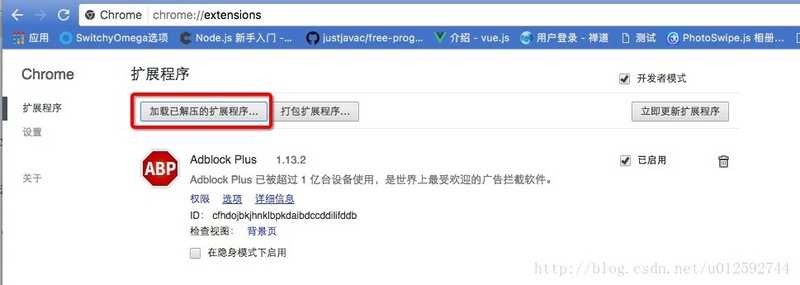
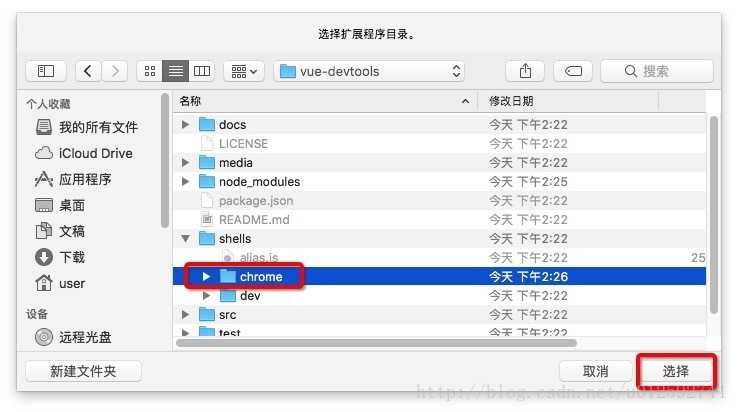
到此添加完成,效果图如下:
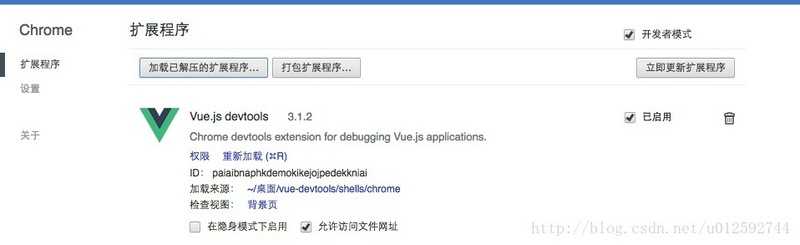
结语:vue-devtools如何使用
当我们添加完vue-devtools扩展程序之后,我们在调试vue应用的时候,chrome开发者工具中会看一个vue的一栏,点击之后就可以看见当前页面vue对象的一些信息。vue-devtools使用起来还是比较简单的,上手非常的容易,这里就细讲其使用说明了。